Σημείωση: Θέλουμε να σας παρέχουμε το πιο πρόσφατο περιεχόμενο βοήθειας στη γλώσσα σας όσο πιο σύντομα γίνεται. Αυτή η σελίδα έχω μεταφραστεί μέσω αυτοματοποιημένης διαδικασίας και ενδεχομένως να περιέχει γραμματικά λάθη και ανακρίβειες. Ο σκοπός μας είναι αυτό το περιεχόμενο να σας φανεί χρήσιμο. Μπορείτε να μας ενημερώσετε στο κάτω μέρος αυτής της σελίδας εάν οι πληροφορίες σάς φάνηκαν χρήσιμες; Εδώ θα βρείτε το άρθρο στα Αγγλικά , για να το συμβουλεύεστε εύκολα.
Όταν δημιουργείτε μια νέα τοποθεσία από ένα πρότυπο τοποθεσίας, τμήματα Web προστίθενται αυτόματα στην αρχική σελίδα της τοποθεσίας. Για παράδειγμα, μια τοποθεσία ομάδας περιλαμβάνει ανακοινώσεις, ημερολόγιο και συνδέσεις Τμημάτων Web. Αυτά τα τμήματα Web έχουν παρουσίες του Τμήματος Web λίστας που χρησιμοποιούν ένα προδιαμορφωμένο πρότυπο λίστας για την εμφάνιση δεδομένων λίστας.
Ομοίως, όταν δημιουργείτε μια λίστα ή βιβλιοθήκη στην τοποθεσία σας, δημιουργείται αυτόματα ένα τμήμα Web με το ίδιο όνομα με τη λίστα ή βιβλιοθήκη. Για παράδειγμα, εάν δημιουργήσετε μια λίστα που ονομάζεται συμβάσεις, ένα τμήμα Web που ονομάζεται συμβάσεις θα είναι διαθέσιμες στην επιλογή περιεχόμενα τοποθεσίας. Το τμήμα Web εμφανίζει αυτόματα τα δεδομένα που περιέχονται στη λίστα ή τη βιβλιοθήκη που δημιουργήσατε.
Αφού προσθέσετε μια λίστα ή βιβλιοθήκη Τμήματος Web σε μια σελίδα Τμημάτων Web, μπορείτε να προσαρμόσετε την προβολή για να εμφανίσετε μόνο τις πληροφορίες που θέλετε να εμφανίζονται στη σελίδα. Επεξεργασία της τρέχουσας προβολής από τη σελίδα Τμήματος Web.
Μπορείτε επίσης να δημιουργήσετε προσαρμοσμένες προβολές μια λίστας ή μιας βιβλιοθήκης τις οποίες μπορείτε να χρησιμοποιήσετε για να εμφανίζονται διαφορετικά σύνολα πληροφοριών σε διαφορετικές εμφανίσεις του τμήματος Web για τη συγκεκριμένη λίστα ή βιβλιοθήκη. Μπορείτε να δημιουργήσετε προσαρμοσμένες προβολές μιας λίστας ή βιβλιοθήκης χρησιμοποιώντας το μενού "Προβολή" στη λίστα ή τη βιβλιοθήκη που θέλετε να προσαρμόσετε.
-
Στη γραμμή γρήγορης εκκίνησης ή στη σελίδα, κάντε κλικ στην επιλογή το Listtitle που θέλετε να προσαρμόσετε και, στη συνέχεια, κάντε κλικ στην καρτέλα λίστα στην κορδέλα.
-
Εάν εμφανίζεται στην προβολή που θέλετε να προσαρμόσετε, κάντε κλικ στην επιλογή Τροποποίηση προβολής στην κορδέλα. Εάν αυτό δεν εμφανίζεται επιλέξτε την προβολή που θέλετε στην περιοχή τρέχουσα προβολή, και, στη συνέχεια, κάντε κλικ στην επιλογή Τροποποίηση προβολής.
-
Στην ενότητα Στήλες, μπορείτε να εμφανίσετε ή να αποκρύψετε στήλες επιλέγοντας τα κατάλληλα πλαίσια ελέγχου. Δίπλα στο όνομα στήλης, εισαγάγετε τον αριθμό για τη σειρά της στήλης στην προβολή.
-
Στην ενότητα Ταξινόμηση, επιλέξτε εάν και πώς θέλετε να ταξινομούνται οι πληροφορίες. Μπορείτε να χρησιμοποιήσετε δύο στήλες για την ταξινόμηση, π.χ., στην πρώτη κατά συντάκτη και, στη συνέχεια, κατά όνομα αρχείου για κάθε συντάκτη.
-
Στην ενότητα Φίλτρο, επιλέξτε εάν και πώς θέλετε να φιλτράρονται οι πληροφορίες. Μια φιλτραρισμένη προβολή εμφανίζει μικρότερη συλλογή, όπως στοιχεία που δημιουργήθηκαν από ένα συγκεκριμένο τμήμα ή με την κατάσταση "Εγκρίθηκε".
-
Στην Προβολή σε μορφή πίνακα, επιλέξτε αν θέλετε ένα πλαίσιο ελέγχου σε κάθε γραμμή ή όχι, ώστε να μπορείτε να κάνετε πολλές επιλογές στη λίστα.
-
Στην ενότητα Ομαδοποίηση κατά, μπορείτε να ομαδοποιήσετε στοιχεία με την ίδια τιμή στη δική τους ενότητα, όπως μια επεκτάσιμη ενότητα για έγγραφα από συγκεκριμένο συντάκτη.
-
Στην ενότητα Σύνολα, μπορείτε να καταμετρήσετε τον αριθμό των στοιχείων μιας στήλης, όπως τον συνολικό αριθμό θεμάτων. Σε μερικές περιπτώσεις, μπορείτε να συνοψίσετε ή να φιλτράρετε πρόσθετες πληροφορίες, όπως μέσους όρους.
-
Στην ενότητα Στυλ, επιλέξτε το στυλ που θέλετε για την προβολή, όπως μια λίστα με σκίαση, στην οποία κάθε δεύτερη γραμμή είναι σκιασμένη.
-
Στην περιοχή Φάκελοι, μπορείτε να επιλέξετε Εμφάνιση στοιχείων μέσα σε φακέλους για την υποστήριξη φακέλων στο τη λίστα ή βιβλιοθήκη ή Εμφάνιση όλων των στοιχείων χωρίς φακέλους για να εμφανίσετε όλα τα στοιχεία στο ίδιο επίπεδο.
-
Για την ενότηταΌριο στοιχείων, μπορείτε να περιορίσετε τον αριθμό των αρχείων που προβάλλονται σε μια σελίδα και, εάν είστε εμφανίζονται στο οι επόμενες δέσμες ή απλώς συγκεκριμένο αριθμό στοιχείων.
-
Εάν σκοπεύετε να προβάλετε τη λίστα ή τη βιβλιοθήκη σε μια κινητή συσκευή, ενεργοποιήστε τις επιλογές που θέλετε στην ενότητα Κινητό.
-
Κάντε κλικ στο κουμπί OK.
Μπορείτε να συνδέσετε μια βιβλιοθήκη ή το τμήμα Web λίστας σε άλλο Τμήμα Web, να παρέχετε δεδομένα σε αυτό και να αλλάξετε τον τρόπο εμφάνισης των δεδομένων στο άλλο Τμήμα Web, συμπεριλαμβανομένου κι άλλου Τμήματος Web λίστας.
-
Στο το μενού Ρυθμίσεις

-
Εάν είναι απαραίτητο, προσθέστε τα άλλα Τμήματα Web στη σελίδα με την οποία θέλετε να συνδεθείτε.
-
Εντοπίστε το τμήμα Web λίστας στη σελίδα ή να προσθέσετε το τμήμα Web λίστας στη σελίδα.
-
Κάντε κλικ στο κουμπί του μενού Τμήματος Web

-
Τοποθετήστε το δείκτη του ποντικιού σε μία από τις παρακάτω εντολές και, στη συνέχεια, κάντε κλικ στο όνομα του Τμήματος Web στο οποίο θέλετε να συνδεθείτε:
|
Εντολή |
Περιγραφή |
|
Παροχή γραμμής σε |
Μπορείτε να συνδεθείτε ένα τμήμα Web σε άλλο Τμήμα Web, μεταφέροντας μια επιλεγμένη γραμμή δεδομένων στο άλλο Τμήμα Web. Ανάλογα με τον τρόπο στο άλλο Τμήμα Web που δημιουργήθηκε και λαμβάνει τα δεδομένα, στο άλλο Τμήμα Web μπορεί να εμφανίσει τη γραμμή δεδομένων ή χρησιμοποιήστε τη γραμμή δεδομένων ως τιμή φίλτρου ή παραμέτρου. Σε τυπική προβολή, Επιλέξτε το στοιχείο στήλης που περιέχει κουμπιά επιλογής προστίθεται αυτόματα όταν συνδέετε το τμήμα Web, έτσι ώστε να μπορείτε να υποδείξετε ποιες γραμμής για τη μεταβίβαση σε άλλο Τμήμα Web. Μπορείτε να επιλέξετε μόνο μία γραμμή τη φορά σε κανονική προβολή. Ορισμένες στήλες, όπως η στήλη Επεξεργασία, δεν είναι διαθέσιμες για χρήση σε μια σύνδεση Τμήματος Web. Σε προβολή φύλλου δεδομένων, μπορείτε να επιλέξετε πολλές γραμμές, αλλά μόνο μία γραμμή μεταβιβάζεται στο άλλο Τμήμα Web. Εάν έχετε επιλέξει πολλές γραμμές, η γραμμή που περιέχει το ενεργό κελί μεταβιβάζεται στο άλλο Τμήμα Web και όλες οι άλλες γραμμές παραβλέπονται. Δεν μπορείτε να παρέχετε δεδομένα στη Γραμμή αθροίσματος ή στη Δημιουργία γραμμής στο άλλο Τμήμα Web. Με αυτόν τον τύπο της σύνδεσης, μπορείτε να έχετε περισσότερα από ένα τμήμα Web στο τμήμα Web. |
|
Παροχή δεδομένων σε |
Μπορείτε να συνδεθείτε ενός Τμήματος Web σε άλλο Τμήμα Web που λειτουργεί με δεδομένα λίστας. Σε αυτήν την περίπτωση, το πρώτο τμήμα Web είναι το αρχείο προέλευσης δεδομένων για το δεύτερο τμήμα Web. Σε τυπική προβολή και προβολή φύλλου δεδομένων, μόνο τα δεδομένα στην προβολή παρέχονται στο άλλο Τμήμα Web. Με αυτόν τον τύπο της σύνδεσης, μπορείτε να έχετε περισσότερα από ένα τμήμα Web στο τμήμα Web. |
|
Λήψη ταξινόμησης/φίλτρου από |
Στην προβολή τυπικής και προβολή φύλλου δεδομένων, μπορείτε να συνδεθείτε στο τμήμα Web σε άλλο Τμήμα Web που μπορούν να παρέχουν τις ακόλουθες πληροφορίες σε αυτήν:
Με αυτόν τον τύπο της σύνδεσης, μόνο ένα άλλο Τμήμα Web μπορεί να είναι συνδεδεμένο με το τμήμα Web. |
Όλα τα τμήματα Web στην τοποθεσία σας είναι συνήθως διαθέσιμα στην επιλογή περιεχόμενα τοποθεσίας. Όταν προσθέτετε πρώτα μια λίστα ή βιβλιοθήκη Τμήματος Web από τα περιεχόμενα τοποθεσίας σε μια σελίδα, τη σελίδα Τμήματος Web εμφανίζει την προεπιλεγμένη προβολή λίστας. Για να εμφανίσετε τα δεδομένα που θέλετε στο τμήμα Web λίστας, καθώς και το άλλο συνδεδεμένο Τμήμα Web, ίσως χρειαστεί να επεξεργαστείτε την προβολή της λίστας. Για παράδειγμα, που μπορεί να θέλετε να φιλτράρετε, να ταξινομήσετε ή ομαδοποιήσετε δεδομένα με διαφορετικό τρόπο ή να εμφανίσετε διαφορετικές στήλες.
Μπορείτε να αλλάξετε την προβολή λίστας από την ενότητα Διαχείριση προβολών προσαρμοσμένες ιδιότητες του παραθύρου εργαλείων με έναν από τους δύο τρόπους:
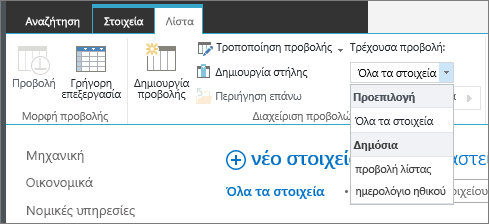
-
Επιλέξτε μια διαφορετική προβολή από την ιδιότητα Τρέχουσα προβολή.
-
Κάντε κλικ στην επιλογή Τροποποίηση προβολής, για να επεξεργαστείτε την τρέχουσα προβολή.
Κάθε φορά που επιλέγετε ή επεξεργάζεστε μια προβολή λίστας, ένα αντίγραφο της σχεδίασης της λίστας έχει γίνει από την αρχική σχεδίαση λίστας τοποθεσίας και αποθηκεύονται με το τμήμα Web. Ωστόσο, τα δεδομένα της λίστας παραμένει ίδια.
Να είστε προσεκτικοί κατά την εναλλαγή σε μια διαφορετική προβολή από την τρέχουσα προβολή. Ενδέχεται να διαγράψετε αλλαγές που έχετε κάνει στην τρέχουσα προβολή και να απενεργοποιήσετε συνδέσεις Τμημάτων Web οι οποίες εξαρτώνται από στήλες στην τρέχουσα προβολή. Κατά την εναλλαγή προβολών, σας ζητείται επιβεβαίωση.
Παρόλο που μπορείτε να εμφανίσετε όλους τους τύπους λίστας σε ένα τμήμα Web λίστας, υποστηρίζονται μόνο συγκεκριμένοι τύποι λίστας, όταν κάνετε μια σύνδεση Τμήματος Web. Σε γενικές γραμμές, τύπους λίστας που εμφανίζουν δεδομένα σε μορφή πίνακα, όπως οι επαφές, που υποστηρίζονται. Λίστες που εμφανίζουν δεδομένα σε μορφή πίνακα, όπως προβολή φακέλου, δεν υποστηρίζονται. Οι τύποι υποστηρίζονται και δεν υποστηρίζονται λίστας παρατίθενται πιο κάτω.
|
Υποστηριζόμενοι τύποι λίστας |
Μη υποστηριζόμενοι τύποι λίστας |
|
|
Παρόλο που μπορείτε να εμφανίσετε όλους τους τύπους στηλών λίστας σε ένα τμήμα Web λίστας, υποστηρίζονται μόνο συγκεκριμένοι τύποι στηλών λίστας, όταν κάνετε μια σύνδεση Τμήματος Web. Οι τύποι στηλών λίστας υποστηρίζονται και δεν υποστηρίζονται παρατίθενται πιο κάτω.
|
Υποστηριζόμενοι τύποι στηλών λίστας |
Μη υποστηριζόμενοι τύποι στηλών λίστας |
|
|
Όλα τα Τμήματα Web έχουν ένα κοινό σύνολο ιδιοτήτων που ελέγχουν την εμφάνισή τους, τη διάταξη, τις επιλογές για προχωρημένους, τις επιλογές Ajax και διάφορα χαρακτηριστικά τους.
Σημείωση: Οι κοινές ιδιότητες του Τμήματος Web που βλέπετε στο παράθυρο εργαλείων ενδέχεται να είναι διαφορετικές από εκείνες που τεκμηριώνονται σε αυτήν την ενότητα για διάφορους λόγους:
-
Για να προβάλετε την ενότητα Για προχωρημένους, στο παράθυρο εργαλείων, πρέπει να έχετε το κατάλληλο δικαίωμα.
-
Για ένα συγκεκριμένο Τμήμα Web, ένας προγραμματιστής Τμημάτων Web ίσως έχει επιλέξει να μην εμφανίζονται μία ή περισσότερες από αυτές τις κοινές ιδιότητες ή ίσως έχει επιλέξει να δημιουργήσει και να εμφανίσει πρόσθετες ιδιότητες που δεν παρατίθενται σε λίστα στις ενότητες Εμφάνιση, Διάταξη και Για προχωρημένους του παραθύρου εργαλείων που εμφανίζονται στη συνέχεια.
Επεξεργασία ιδιοτήτων του Τμήματος Web
-
Κάντε κλικ στην επιλογή Ρυθμίσεις και, στη συνέχεια, κάντε κλικ στην επιλογή Επεξεργασία σελίδας.
-
Στο τμήμα Web που θέλετε να επεξεργαστείτε, κάντε κλικ στην επιλογή το Επεξεργασία τμήματος Web μενού

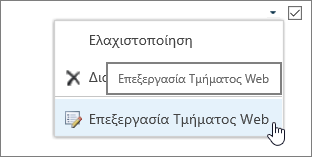
|
Ιδιότητα |
Περιγραφή |
|
Τίτλος |
Καθορίζει τον τίτλο του Τμήματος Web που εμφανίζεται στη γραμμή τίτλου του Τμήματος Web. |
|
Ύψος |
Καθορίζει το ύψος του Τμήματος Web. |
|
Πλάτος |
Καθορίζει το πλάτος του Τμήματος Web. |
|
Κατάσταση Chrome |
Καθορίζει εάν ολόκληρο το Τμήμα Web θα εμφανίζεται στη σελίδα όταν ο χρήστης ανοίγει τη Σελίδα Τμήματος Web. Από προεπιλογή, η κατάσταση chrome είναι ορισμένη ως Κανονική και εμφανίζεται ολόκληρο το Τμήμα Web. Εμφανίζεται μόνο η γραμμή τίτλου όταν η κατάσταση είναι ορισμένη ως Ελαχιστοποιημένη. |
|
Τύπος Chrome |
Καθορίζει εάν εμφανίζονται η γραμμή τίτλου και το περίγραμμα του πλαισίου του Τμήματος Web. |
|
Τίτλος |
Καθορίζει τον τίτλο του Τμήματος Web που εμφανίζεται στη γραμμή τίτλου του Τμήματος Web. |
|
Ύψος |
Καθορίζει το ύψος του Τμήματος Web. |
|
Πλάτος |
Καθορίζει το πλάτος του Τμήματος Web. |
|
Ιδιότητα |
Περιγραφή |
|
Κρυφό |
Καθορίζει εάν το Τμήμα Web θα είναι ορατό όταν ο χρήστης ανοίγει τη Σελίδα Τμήματος Web. Εάν είναι επιλεγμένο το πλαίσιο ελέγχου, το Τμήμα Web είναι ορατό μόνο όταν σχεδιάζετε τη σελίδα και έχει το επίθεμα (Κρυφό) προσαρτημένο στον τίτλο. Μπορείτε να αποκρύψετε ένα Τμήμα Web εάν θέλετε να το χρησιμοποιήσετε για να παρέχετε δεδομένα σε ένα άλλο Τμήμα Web μέσω μιας σύνδεσης με Τμήμα Web, αλλά δεν θέλετε να εμφανίζεται το Τμήμα Web. |
|
Κατεύθυνση |
Καθορίζει την κατεύθυνση του κειμένου στο περιεχόμενο του Τμήματος Web. Για παράδειγμα, τα Αραβικά είναι γλώσσα με κατεύθυνση γραφής από δεξιά προς τα αριστερά. Τα Αγγλικά και οι περισσότερες ευρωπαϊκές γλώσσες είναι γλώσσες με κατεύθυνση γραφής από αριστερά προς τα δεξιά. Αυτή η ρύθμιση ενδεχομένως να μην είναι διαθέσιμη για όλους τους τύπους των Τμημάτων Web. |
|
Ζώνη |
Καθορίζει τη ζώνη της Σελίδας Τμημάτων Web στην οποία βρίσκεται το Τμήμα Web. Σημείωση: Οι ζώνες στη Σελίδα Τμημάτων Web δεν παρατίθενται στο πλαίσιο λίστας όταν δεν έχετε δικαιώματα τροποποίησης της ζώνης. |
|
Δείκτης ζώνης |
Καθορίζει τη θέση του Τμήματος Web σε μια ζώνη, όταν η ζώνη περιέχει περισσότερα από ένα Τμήματα Web. Για να καθορίσετε τη σειρά, πληκτρολογήστε έναν θετικό ακέραιο αριθμό στο πλαίσιο κειμένου. Εάν τα Τμήματα Web στη ζώνη έχουν ταξινομηθεί από επάνω προς τα κάτω, η τιμή 1 σημαίνει ότι το Τμήμα Web εμφανίζεται στην κορυφή της ζώνης. Εάν τα Τμήματα Web στη ζώνη έχουν ταξινομηθεί από αριστερά προς τα δεξιά, η τιμή 1 σημαίνει ότι το Τμήμα Web εμφανίζεται στην αριστερή πλευρά της ζώνης. Για παράδειγμα, όταν προσθέτετε ένα Τμήμα Web σε μια κενή ζώνη που έχει ταξινόμηση από επάνω προς τα κάτω, ο Δείκτης ζώνης είναι 0. Όταν προσθέσετε ένα δεύτερο Τμήμα Web στο κάτω μέρος της ζώνης, ο Δείκτης ζώνης του είναι 1. Για να μετακινήσετε το δεύτερο Τμήμα Web στο επάνω μέρος της ζώνης, πληκτρολογήστε 0 και, στη συνέχεια, πληκτρολογήστε 1 για το πρώτο Τμήμα Web. Σημείωση: Κάθε Τμήμα Web στη ζώνη πρέπει να διαθέτει μια μοναδική τιμή "Δείκτη ζώνης". Συνεπώς, εάν αλλάξετε την τιμή του δείκτη ζώνης για το τρέχον Τμήμα Web, μπορεί να αλλάξει και η τιμή του δείκτη ζώνης για τα υπόλοιπα Τμήματα Web στη ζώνη. |
|
Ιδιότητα |
Περιγραφή |
|
Να επιτρέπεται η ελαχιστοποίηση |
Καθορίζει εάν είναι δυνατή η ελαχιστοποίηση του Τμήματος Web. |
|
Να επιτρέπεται το κλείσιμο |
Καθορίζει εάν είναι δυνατή η κατάργηση του Τμήματος Web από τη σελίδα Τμήματος Web. |
|
Να επιτρέπεται η απόκρυψη |
Καθορίζει εάν είναι δυνατή η απόκρυψη του Τμήματος Web. |
|
Να επιτρέπεται η αλλαγή ζώνης |
Καθορίζει εάν είναι δυνατή η μετακίνηση του Τμήματος Web σε άλλη ζώνη. |
|
Να επιτρέπονται οι συνδέσεις |
Καθορίζει εάν είναι δυνατή η συμμετοχή του Τμήματος Web σε συνδέσεις με άλλα Τμήματα Web. |
|
Να επιτρέπεται η επεξεργασία στην προσωπική προβολή |
Καθορίζει εάν είναι δυνατή η τροποποίηση των ιδιοτήτων του Τμήματος Web σε μια προσωπική προβολή. |
|
Κατάσταση εξαγωγής |
Καθορίζει το επίπεδο των δεδομένων που επιτρέπεται να εξαχθούν για αυτό το Τμήμα Web. Ανάλογα με τη ρύθμιση των παραμέτρων, αυτή η ρύθμιση ενδέχεται να μην είναι διαθέσιμη. |
|
Διεύθυνση URL τίτλου |
Καθορίζει τη διεύθυνση URL ενός αρχείου που περιέχει πρόσθετες πληροφορίες σχετικά με το Τμήμα Web. Το αρχείο εμφανίζεται σε ένα ξεχωριστό παράθυρο του προγράμματος περιήγησης όταν κάνετε κλικ στον τίτλο του Τμήματος Web. |
|
Περιγραφή |
Καθορίζει τη Συμβουλή οθόνης που εμφανίζεται όταν τοποθετείτε το δείκτη του ποντικιού στον τίτλο ή το εικονίδιο του Τμήματος Web. Η τιμή αυτής της ιδιότητας χρησιμοποιείται όταν αναζητάτε Τμήματα Web χρησιμοποιώντας την εντολή Αναζήτηση στο μενού Εύρεση Τμημάτων Web του παραθύρου εργαλείων στις ακόλουθες συλλογές Τμημάτων Web: "Τοποθεσία", "Εικονικός διακομιστής" και "Σελίδα Τμημάτων Web". |
|
Διεύθυνση URL βοήθειας |
Καθορίζει τη θέση ενός αρχείου που περιέχει πληροφορίες της Βοήθειας σχετικά με το Τμήμα Web. Οι πληροφορίες της Βοήθειας εμφανίζονται σε ένα ξεχωριστό παράθυρο του προγράμματος περιήγησης, όταν κάνετε κλικ στην εντολή Βοήθεια από το μενού του Τμήματος Web. |
|
Κατάσταση βοήθειας |
Καθορίζει τον τρόπο με τον οποίο το πρόγραμμα περιήγησης εμφανίζει το περιεχόμενο της Βοήθειας για ένα Τμήμα Web. Επιλέξτε ένα από τα παρακάτω:
Σημείωση: Παρόλο που τα προσαρμοσμένα Τμήματα Web του Microsoft ASP.NET υποστηρίζουν αυτήν την ιδιότητα, τα προεπιλεγμένα θέματα της Βοήθειας ανοίγουν μόνο σε ξεχωριστό παράθυρο του προγράμματος περιήγησης. |
|
Διεύθυνση URL εικόνας εικονιδίου καταλόγου |
Καθορίζει τη θέση ενός αρχείου που περιέχει μια εικόνα, η οποία χρησιμοποιείται ως εικονίδιο του Τμήματος Web στη λίστα Τμημάτων Web. Το μέγεθος της εικόνας πρέπει να είναι 16 επί 16 pixel. |
|
Διεύθυνση URL εικόνας εικονιδίου τίτλου |
Καθορίζει τη θέση ενός αρχείου που περιέχει μια εικόνα που θα χρησιμοποιηθεί στη γραμμή τίτλου Τμήματος Web. Το μέγεθος της εικόνας πρέπει να είναι 16 επί 16 pixel. |
|
Μήνυμα σφάλματος εισαγωγής |
Καθορίζει ένα μήνυμα το οποίο εμφανίζεται σε περίπτωση που υπάρχει πρόβλημα στην εισαγωγή του Τμήματος Web. |
|
Ιδιότητα |
Περιγραφή |
|
Eνεργοποίηση ασύγχρονης φόρτωσης |
Επιλέξτε ή καταργήστε την επιλογή αυτού του πλαισίου ελέγχου για να φορτώσετε τα δεδομένα ασύγχρονα (μπορείτε να συνεχίσετε να εργάζεστε προτού φορτωθούν όλα τα δεδομένα) ή συγχρονισμένα (η προβολή λίστας εμφανίζει μια εικόνα "φόρτωσης" έως ότου επιστραφούν από το διακομιστή όλα τα δεδομένα. |
|
Eνεργοποίηση ασύγχρονης ενημέρωσης |
Επιλέξτε ή καταργήστε την επιλογή αυτού του πλαισίου ελέγχου για ενεργοποίηση ή απενεργοποίηση ασύγχρονης ή συγχρονισμένης συμπεριφοράς για τις ακόλουθες λειτουργίες: ταξινόμηση, σελιδοποίηση, φιλτράρισμα και ανανέωση. |
|
Εμφάνιση κουμπιού μη αυτόματης ανανέωσης |
Επιλέξτε ή καταργήστε την επιλογή αυτού του πλαισίου ελέγχου για εμφάνιση ή απόκρυψη ενός κουμπιού για μη αυτόματη ανανέωση της προβολής λίστας. |
|
Eνεργοποίηση ασύγχρονης αυτόματης ανανέωσης |
Επιλέξτε ή καταργήστε την επιλογή αυτού του πλαισίου ελέγχου για ενεργοποίηση ή απενεργοποίηση της αυτόματης ανανέωσης προβολής λίστας. |
|
Χρονικό διάστημα αυτόματης ανανέωσης (δευτερόλεπτα) |
Ορίστε το χρονικό διάστημα μεταξύ κάθε λειτουργίας αυτόματης ανανέωσης. Η προεπιλεγμένη τιμή είναι 60 δευτερόλεπτα. |
|
Ιδιότητα |
Περιγραφή |
|
Δείγμα δεδομένων |
Εισαγάγετε δείγμα δεδομένων ως έγκυρο αρχείο XML και με δομή ίδια με αυτήν των δεδομένων που επεστράφησαν από την προέλευση δεδομένων. Ένα πρόγραμμα επεξεργασίας συμβατό με το SharePoint, όπως το Microsoft SharePoint Designer 2013, μπορεί να χρησιμοποιήσει το δείγμα δεδομένων XML που καθορίζεται από αυτήν την ιδιότητα ώστε να αποδώσει την προβολή δεδομένων κατά τη σχεδίαση. |
|
Σύνδεση XSL |
Χρησιμοποιείται για την εισαγωγή πηγαίου κώδικα XSL σε πρόγραμμα επεξεργασίας απλού κειμένου. Για τη χρήση αυτού του προγράμματος επεξεργασίας, απαιτούνται γνώσεις σύνταξης XSL. |
|
Eνεργοποίηση του cache προβολής δεδομένων |
Επιλέξτε ή καταργήστε την επιλογή αυτού του πλαισίου ελέγχου για να ορίσετε εάν θα αποθηκεύονται στο cache ο μετασχηματισμός XSL καθώς και η παρουσία στοιχείου ελέγχου προέλευσης δεδομένων. |
|
Λήξη χρονικού ορίου του cache προβολής δεδομένων (δευτερόλεπτα) |
Ορίζει τη διάρκεια σε δευτερόλεπτα για την απαλοιφή του cache. Εάν επιλέξετε 0, αυτή η ιδιότητα ορίζεται στην προεπιλεγμένη τιμή των 86.400 δευτερολέπτων (που είναι μία ημέρα). |
|
Αποστολή πρώτης γραμμής σε συνδεδεμένα Τμήματα Web όταν φορτώνεται η σελίδα |
Επιλέξτε ή καταργήστε την επιλογή αυτού του πλαισίου ελέγχου για αποστολή ή μη αποστολή της πρώτης γραμμής δεδομένων σε ένα ή περισσότερα συνδεδεμένα Τμήματα Web όταν φορτώνεται η σελίδα. |
|
Απόδοση διακομιστή |
Επιλέξτε το για να απενεργοποιήσετε την απόδοση στην πλευρά του προγράμματος-πελάτη του Τμήματος Web προβολής δεδομένων. Η επιλογή αυτή αποκρύπτει επίσης τις ιδιότητες Απενεργοποίηση μενού του επιλογέα προβολής, Κουμπί απενεργοποίησης της επιλογής "Αποθήκευση αυτής της προβολής" και Εμφάνιση πλαισίου αναζήτησης. |
|
Απενεργοποίηση μενού του επιλογέα προβολής |
Εμφάνιση ή απόκρυψη του μενού Επιλογέας προβολής… επάνω από τις κεφαλίδες στηλών της λίστας. |
|
Απενεργοποίηση κουμπιού "Αποθήκευση αυτής της προβολής" |
Εμφάνιση ή απόκρυψη του κουμπιού Αποθήκευση αυτής της προβολής επάνω από τις κεφαλίδες στηλών της λίστας. Από προεπιλογή, το κουμπί αυτό εμφανίζεται όταν αλλάζετε την τρέχουσα προβολή με φιλτράρισμα ή ταξινόμησή της. |
|
Εμφάνιση πλαισίου αναζήτησης |
Εμφάνιση ή απόκρυψη του πλαισίου Αναζήτηση της λίστας ή της βιβλιοθήκης επάνω από τις κεφαλίδες στηλών της λίστας. |
|
Σύνδεση JS |
Πληκτρολογήστε τη διεύθυνση URL ενός αρχείου JavaScript που αποδίδει το Τμήμα Web προβολής δεδομένων. Για να χρησιμοποιήσετε αυτήν την ιδιότητα απαιτείται γνώση της JavaScript. |










